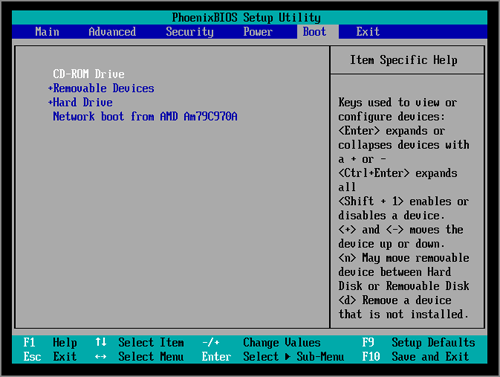-
![]() Windows向けデータ復旧
Windows向けデータ復旧
- Data Recovery Wizard Free購入ダウンロード
- Data Recovery Wizard Pro 購入ダウンロード
- Data Recovery Wizard WinPE購入ダウンロード
- Partition Recovery購入ダウンロード
- Email Recovery Wizard購入ダウンロード
- おまかせデータ復旧サービス
概要:
128GB USBをFAT32にフォーマットする方法は?ここでは、最高のFAT32フォーマットツールをダウンロードし、簡単にUSBをFAT32にフォーマットする方法を学ぶことができます。
「こんにちは、私は128GBのCorsair flash voyager GT USB 3.0フラッシュドライブを所有しています。それはNTFSとしてフォーマットされました。最近、USBをXboxやテレビなどに接続したいため、USBをFAT32にフォーマットする必要があります。しかし、USBをコンピュータに接続したら、どうしてもFAT32にフォーマットすることができません。どうしたら、USBをNTFSからFAT32にフォーマットできるのでしょうか。何かいい方法があれば、ぜひ教えてください!」
FAT32は、Windows PC、USBメモリー、microSDカード、ペンドライブ、メモリースティックなどで使用されているファイルシステムです。
1. FAT32は、様々なOSに広く対応しています。(スマートフォン、タブレット、パソコン、デジタルカメラ、ゲーム機、監視カメラなど)USBやSDカードでFAT32ファイルシステムを使用する主な理由は、互換性です。
2. NTFSなどのファイルシステムは、NASデバイスをサポートしていません。
3. PSP、PS3、PS4、Xboxなどのゲーム機の多くは、FAT32ファイルシステムのディスクやUSBメモリにしか対応していません。
通常、WindowsでUSBフラッシュドライブをフォーマットしたい場合は、それを右クリックし、メニューの「フォーマット」オプションを選択する必要があります。そして、あなたはドロップダウンリストに必要なファイルシステムを選択します。しかし、時には、うまくフォーマットできない場合があります。それは、FAT32ファイルシステムのためのオプションがないとのことです。
何がエラーにつながるのでしょうか?Windowsのファイルエクスプローラー、ディスクパート、ディスク管理はデフォルトで32GB以下のUSBフラッシュドライブをFAT32としてフォーマットし、32GB以上のUSBフラッシュドライブはexFATまたはNTFSとしてフォーマットするようになっているからです。
Windowsは32GB以上のUSBメモリーをFAT32でフォーマットすることをサポートしていません。
1. ファイルエクスプローラで、FAT32フォーマット機能が見つからない。

2. 128GBのフラッシュドライブをDiskpartでフォーマットすると、「ボリュームサイズが大きすぎます」というエラーが表示されます。

3.Windowsのディスク管理では、32GB以上のFAT32のフォーマットができない。フォーマットウィンドウにFAT32のオプションがありません。

そしてその結果、これら3つの一般的なフォーマットツールを介して、Windowsで32GB以上のUSBフラッシュドライブをフォーマットすることはできません。しかし、幸いなことに、サードパーティのFAT32フォーマットツールとWindowsのビルトインツールがあるので、それを利用することができます。
この記事では、サードパーティのツールを使用するか、コマンドプロンプトを使用して、ハードドライブをフォーマットするブータブルUSBを作成する方法を紹介します。
先ほどの方法とは別に、128GBのフラッシュドライブをFAT32にフォーマットする方法については、以下の方法が参考になると思います。
ご注意:フォーマットすると、パーティション内のデータはすべて消去されますので、必要なデータはバックアップしてください。
EaseUS Partition Master は、高度なフォーマット機能を備えたパーティションソフトウェアです。Windowsディスク管理ツールのフォーマット制限を完全に回避し、128GBのUSBフラッシュドライブをスムーズにFAT32にフォーマットすることができます。
ステップ1.ソフトを起動して、初期化したいSSD/HDDを右クリックして、「フォーマット」を選択します。

ステップ2.ここでフォーマットの詳細をチェックしてから、「OK」をクリックします。

ステップ3.「対象のパーティション上のデータは消去されます。」という提示メッセージが表示されます。フォーマットプロセスを進むには「はい」をクリックします。

ステップ4.最後に、画面右下のタスクキューにあるタスクをクリックして、保留中の操作を確認します。保留中の操作が間違っていない場合は、「適用」をクリックして、フォーマットプロセスを開始します。

Windows PowerShellは、コマンドラインシェルおよびスクリプト言語です。
1.キーボードショートカットのWindows + Xをクリックし、Windows PowerShell(Admin)を選択します。
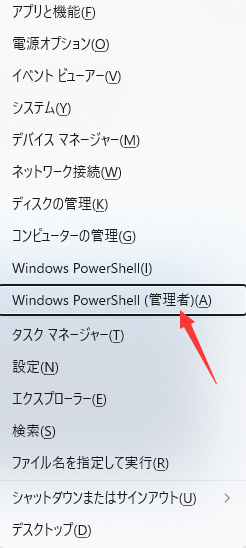
2.PowerShellを開いたら、format /FS:FAT32 x と入力します。(「x」をフォーマットしたいUSBの名前に変更してください。)
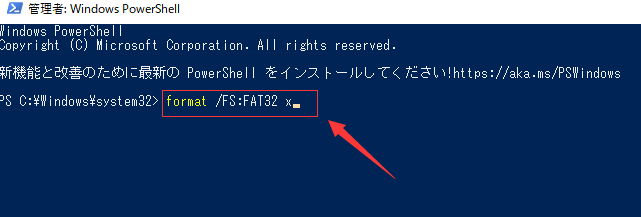
「USBをFAT32にフォーマットする方法」を検索すると、ファイルエクスプローラー、Diskpart、ディスクの管理などで、簡単に32GBのUSBをフォーマットすることができますが、しかし、128GBのUSBをFAT32にフォーマットすることについては、EaseUS Partition Master がおすすめです。
1. 128GB のフラッシュドライブを FAT32 にフォーマットできますか?
ファイルエクスプローラー、Diskpart、ディスクの管理は、パーティションが32GB未満のフラッシュドライブにしか対応していません。プロフェッショナルでわかりやすいツール、EaseUS Partition Masterを使ってフォーマットプロセスを完了させることができます。
2. 大容量のUSBをFAT32にフォーマットするにはどうすればよいですか?
3. 強力な「FAT32フォーマットツール」とは?
4. 64GB のフラッシュドライブを FAT32 にフォーマットできますか?
FAT32の制限により、64GBフラッシュドライブを直接FAT32にフォーマットすることはできません。サードパーティのフォーマットツールであるEaseUS Partition Masterの使用をお勧めします。
高機能なディスク管理

Partition Master Professional
一番使いやすいディスク管理ソフトで、素人でもディスク/ パーティションを自由に変更できます!